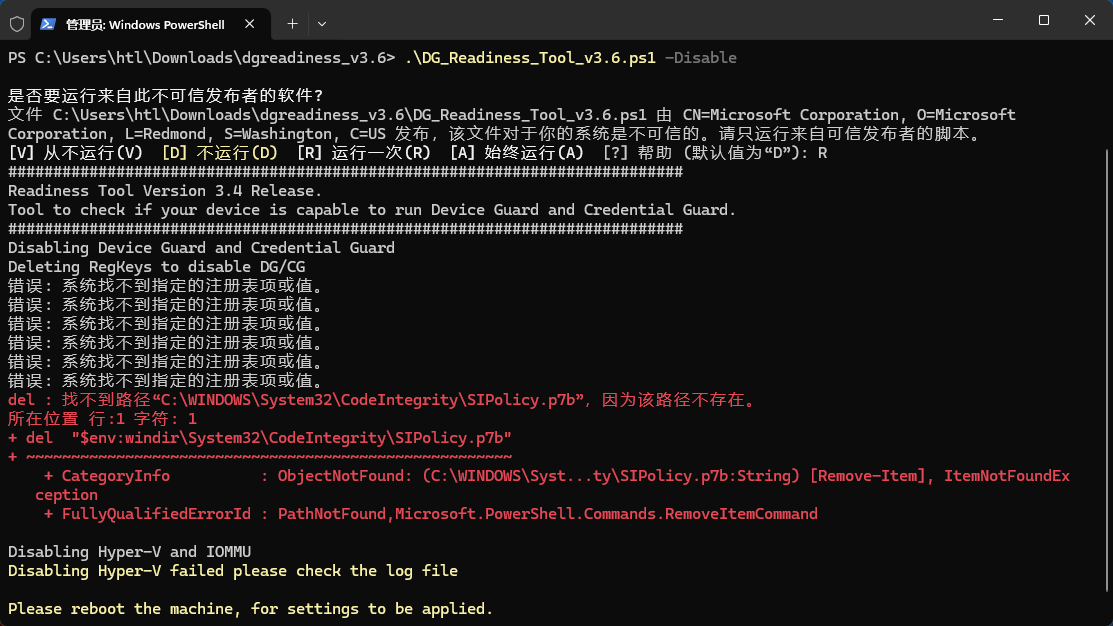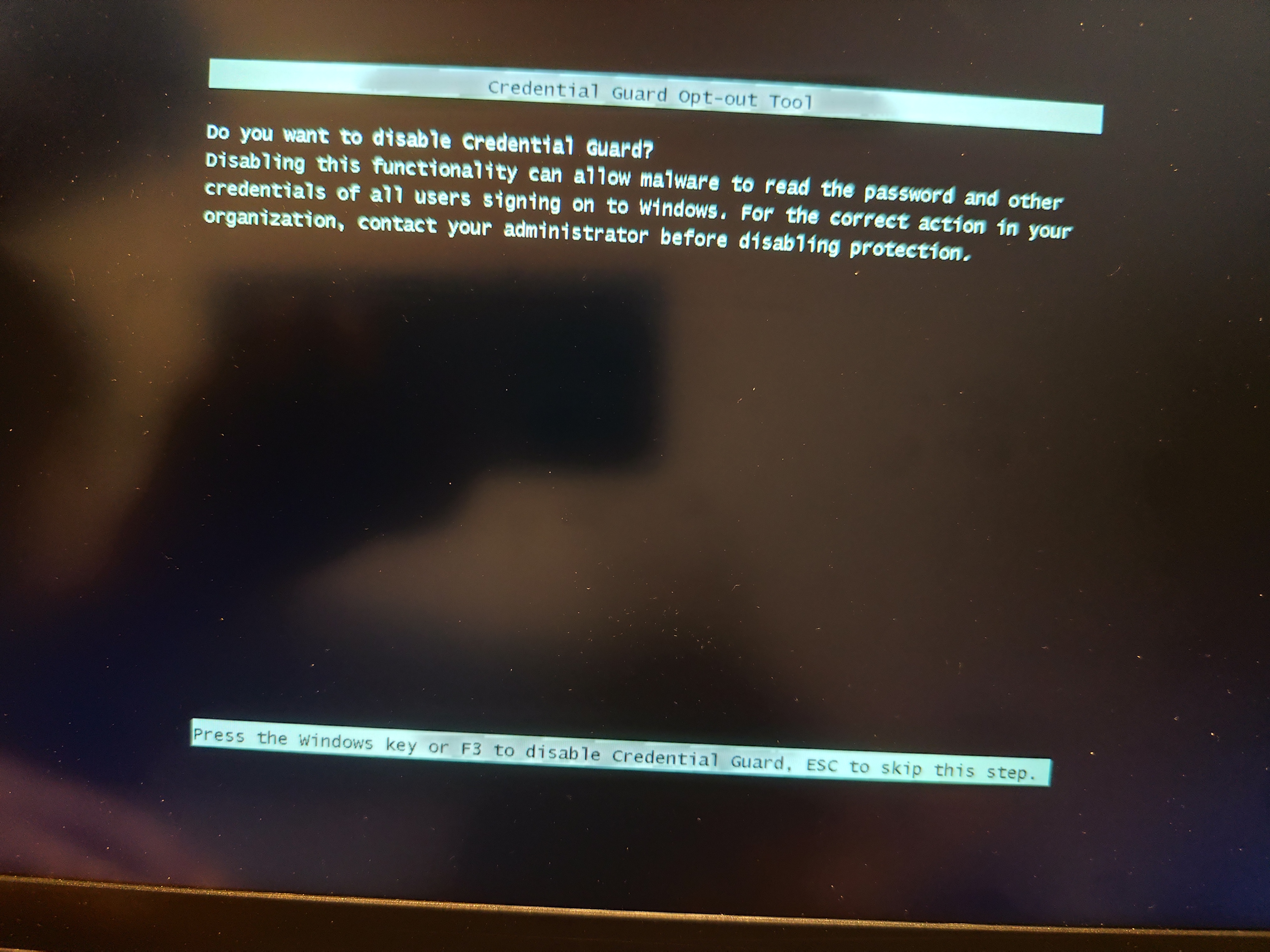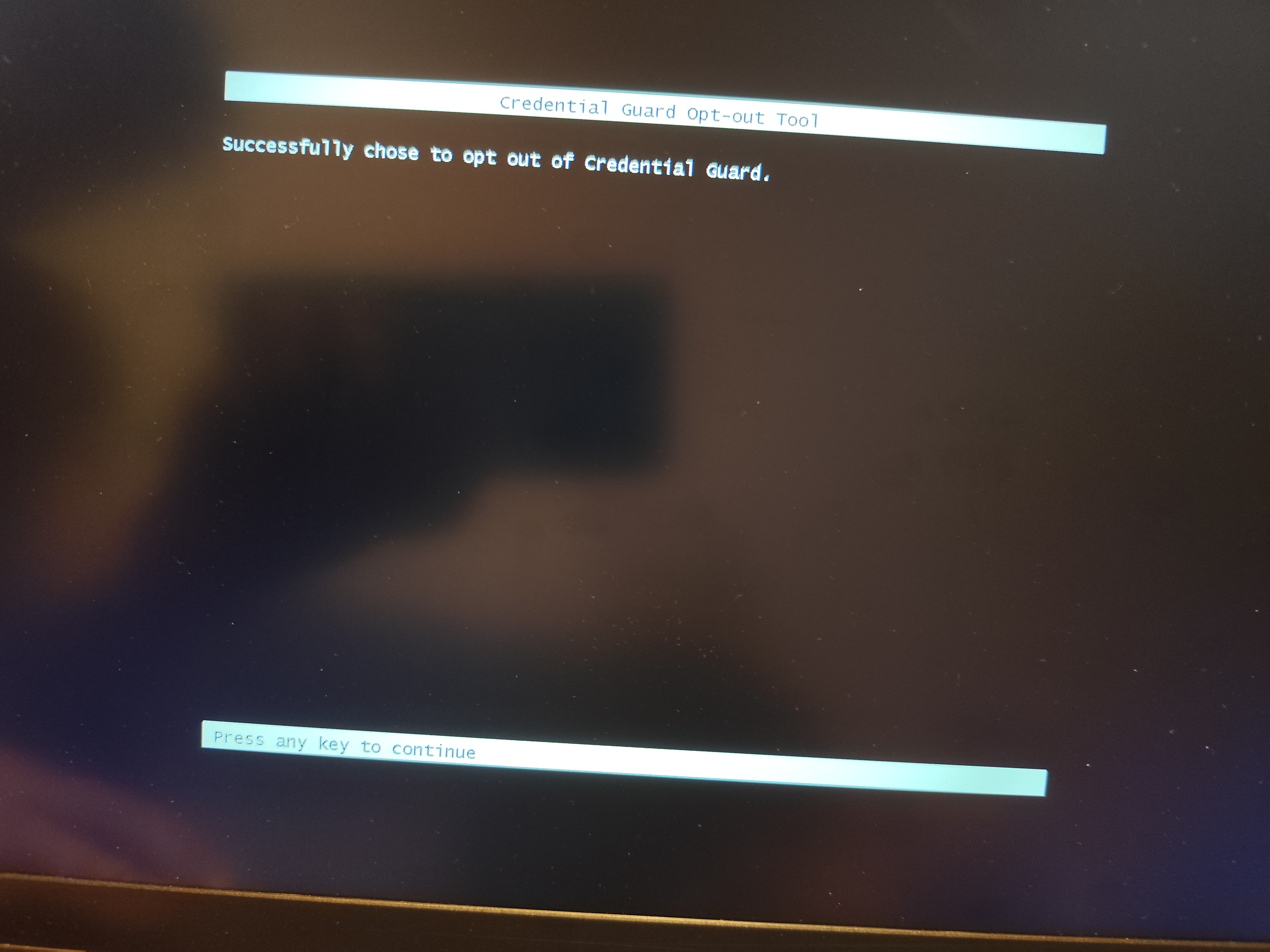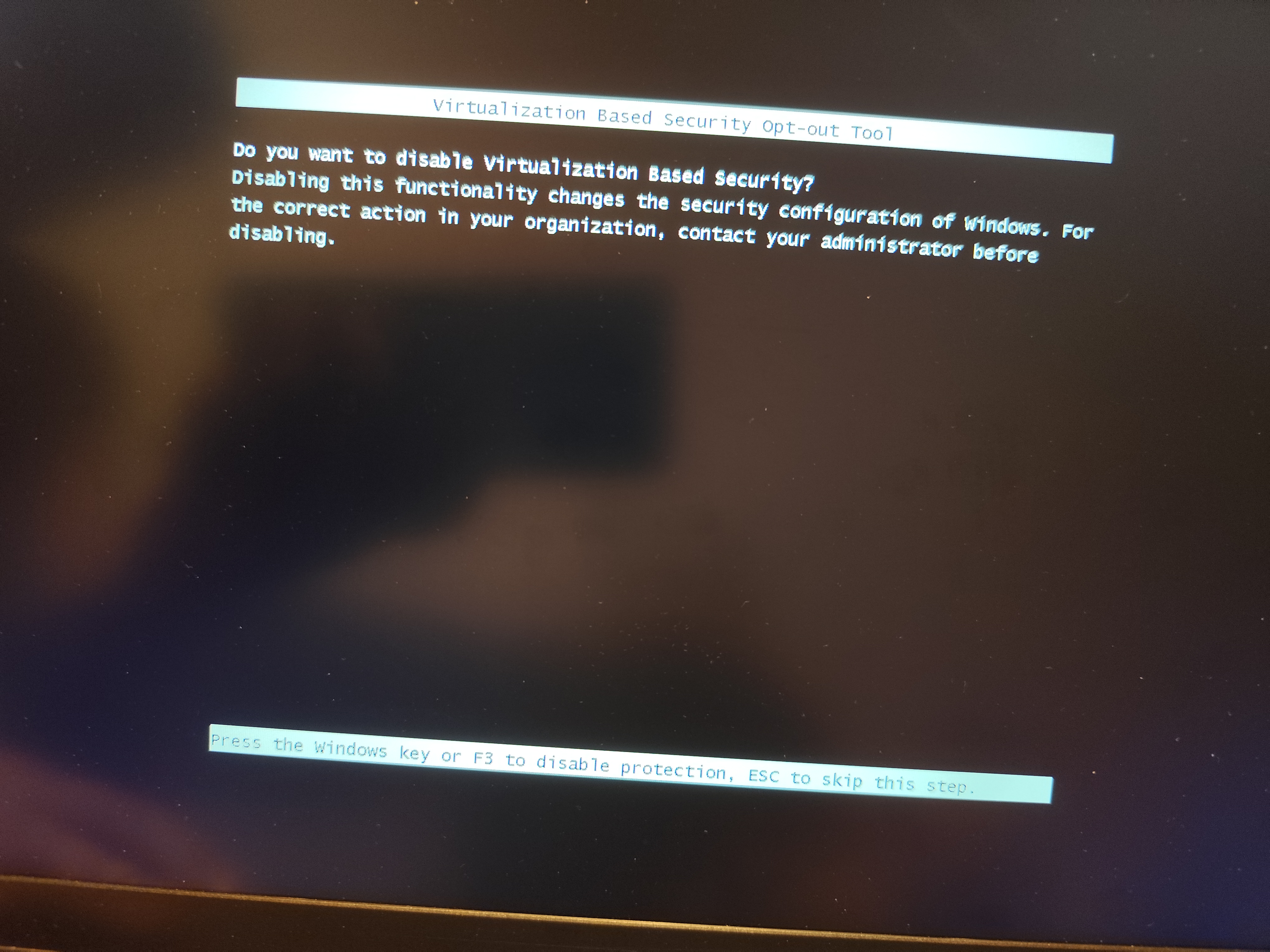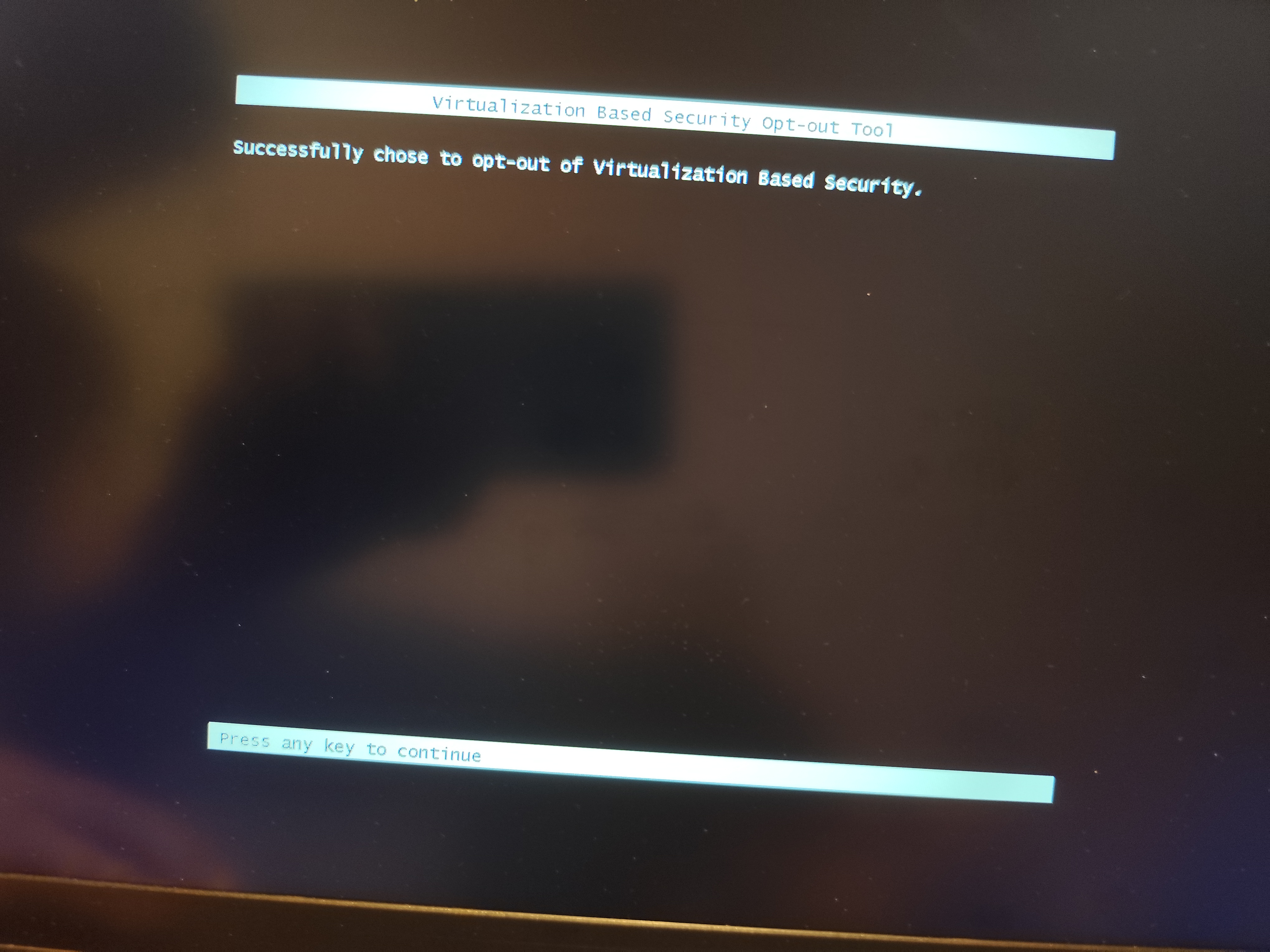VMware Workstation 虚拟化引擎设置
前言
笔者近来在研究网络模拟器,选择从 EVE-NG 开始上手,搜寻了一番后选择从 【奖励】EVE-NG社区懒人版5.1发布——By EmulatedLab 下载了 EVE-NG社区懒人版5.1-Small.ova ,当然这不是本文的重点,网络模拟器通常是以虚拟机形式提供的,以及会给出建议甚至要求在虚拟机设置中开启“虚拟化 Intel VT-x/EPT 或 AMD-V/RVI(V)”,这个开关真的很难开。
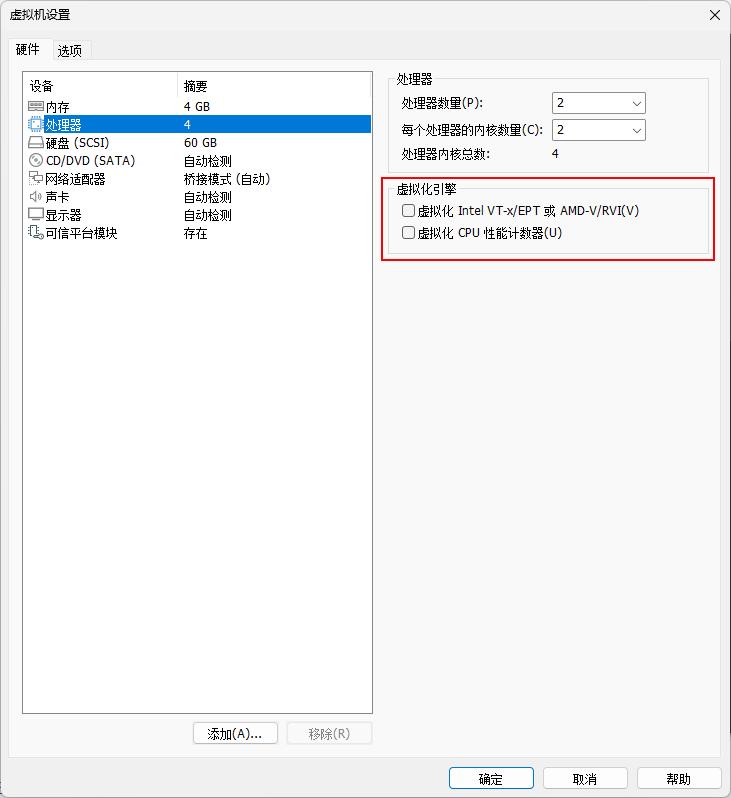
打开试一试
此平台不支持虚拟化的 Intel VT-x/EPT。
不使用虚拟化的 Intel VT-x/EPT,是否继续?

VMware Workstation 在此主机上不支持嵌套虚拟化。
模块 “HV” 启动失败。
未能启动虚拟机。
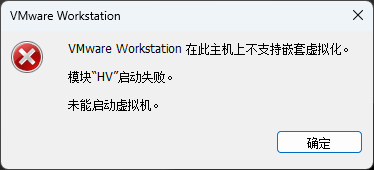
此平台不支持虚拟化的 Intel VT-x/EPT
从BIOS调整开始
笔者用的电脑是ThinkPad,以此为例:
- 开机
F2F12DeleteEnter等键都一起按吧,能进 boot menu 就行; - 在 Security 菜单中,关闭一些内容
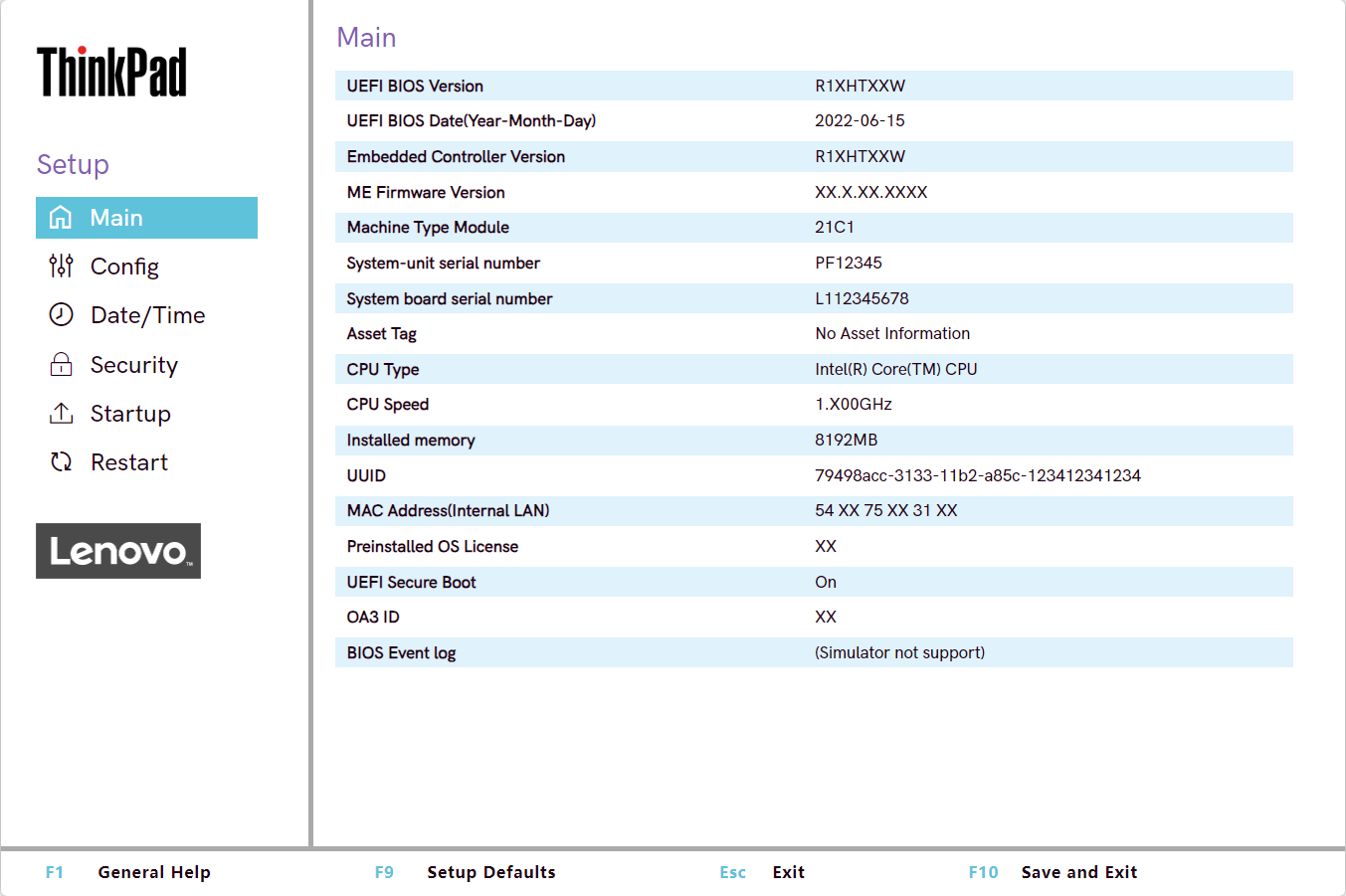
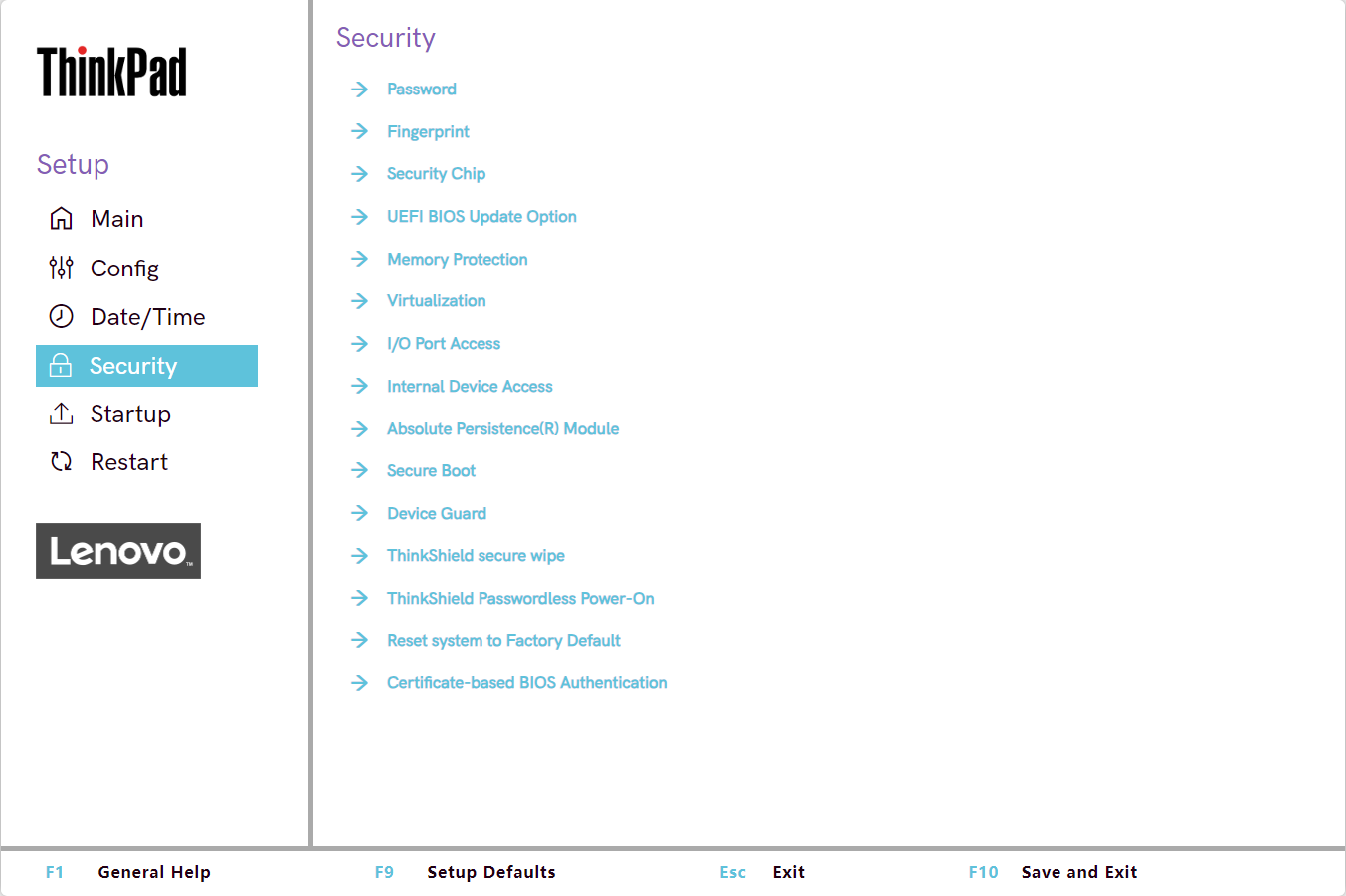
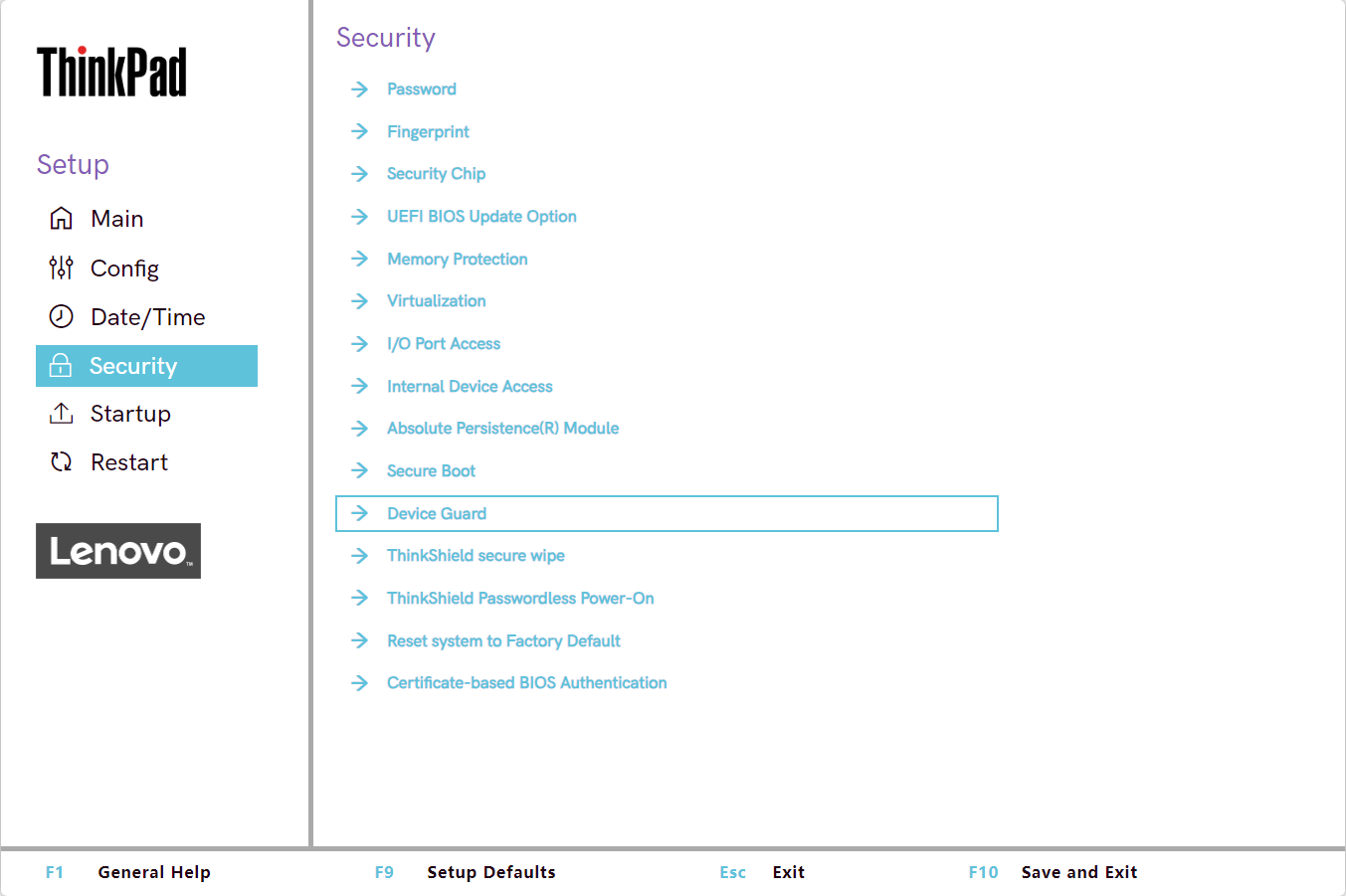
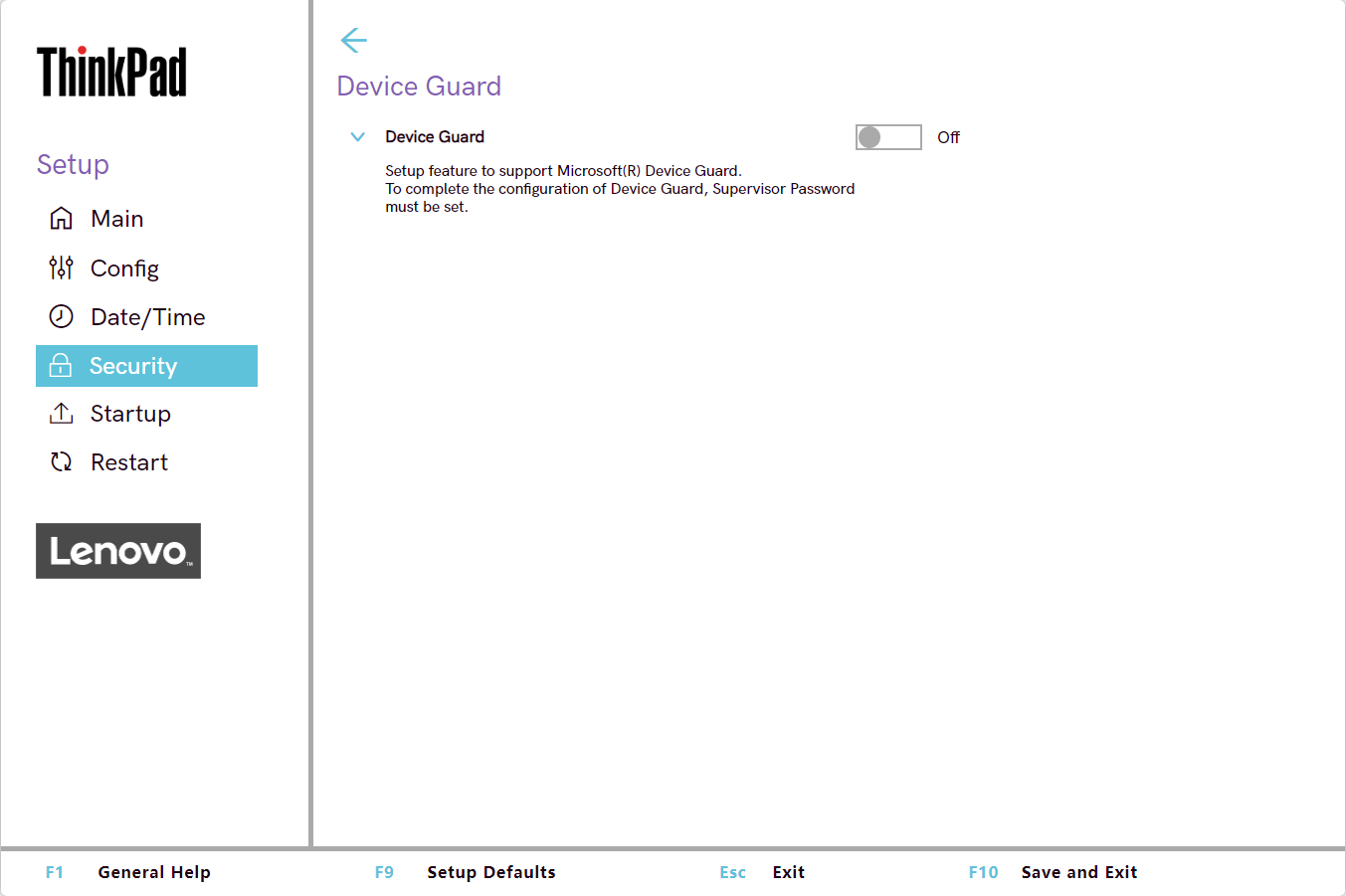
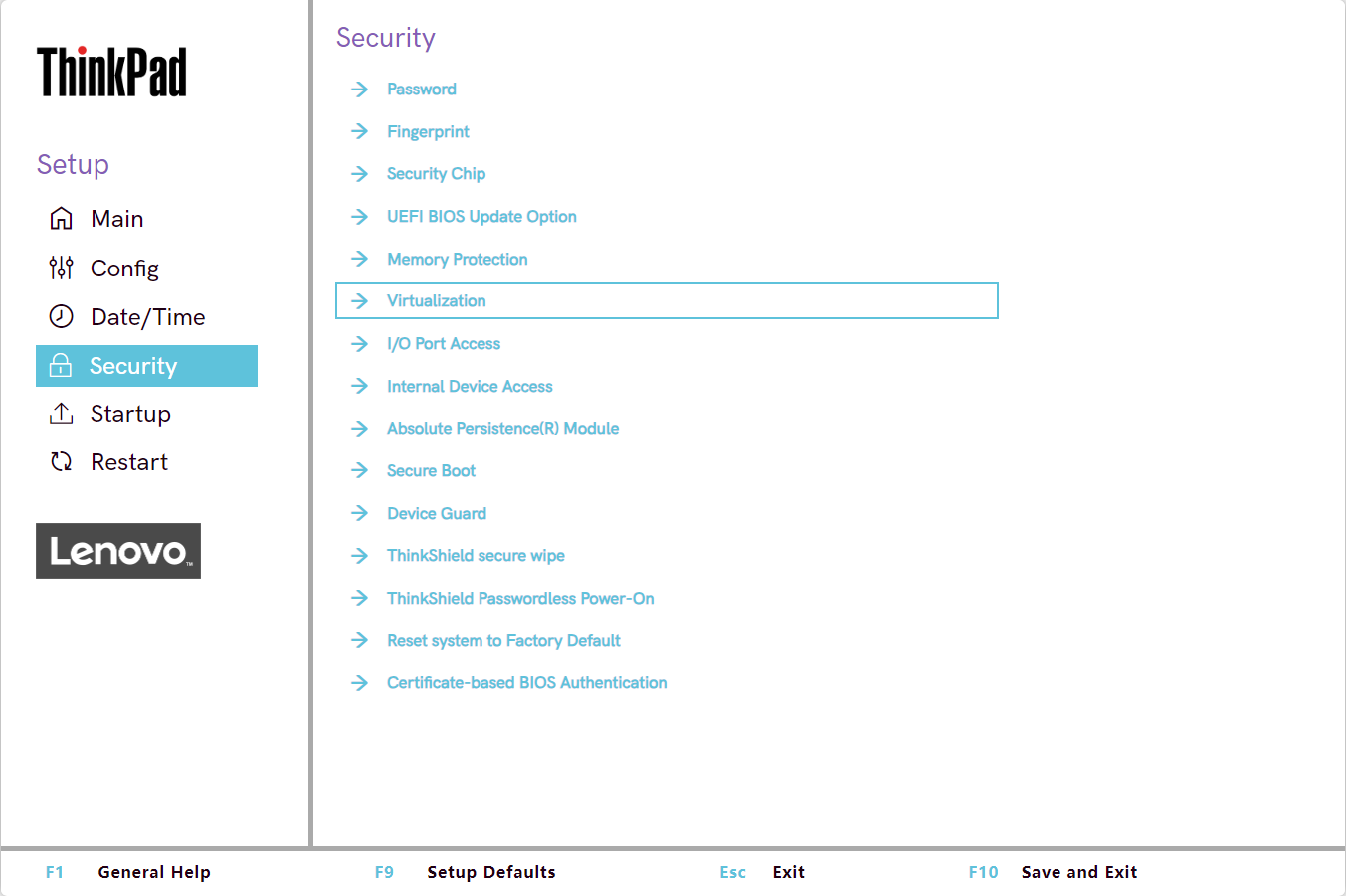

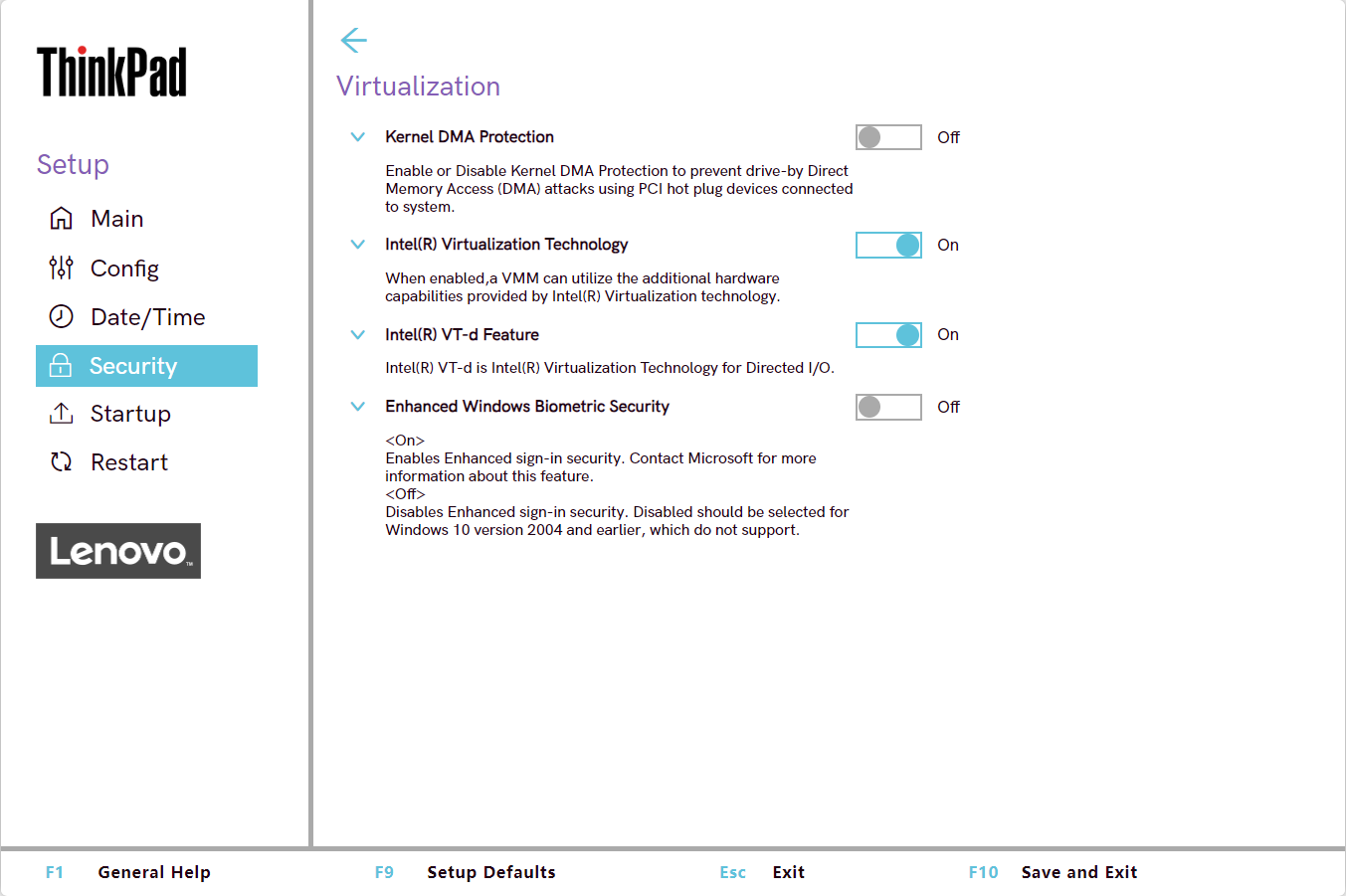
在Windows上修改一些设置
搜索了一遍又一遍,大部分解决方案有以下一些步骤:
- 任务管理器-性能-CPU-虚拟化,是否为已启用;
- 启用或关闭Windows功能,取消勾选
Hyper-V,Windows 虚拟机监控程序平台,适用于 Linux 的 Windows 子系统,虚拟机平台; - 服务-HV主机服务,改为禁用;
- 管理员身份运行CMD,
bcdedit /set hypervisorlaunchtype off; - 查看
VirtualizationFirmwareEnabled是否为True。
查看 VirtualizationFirmwareEnabled
1 | # powershell |
1 | # powershell |
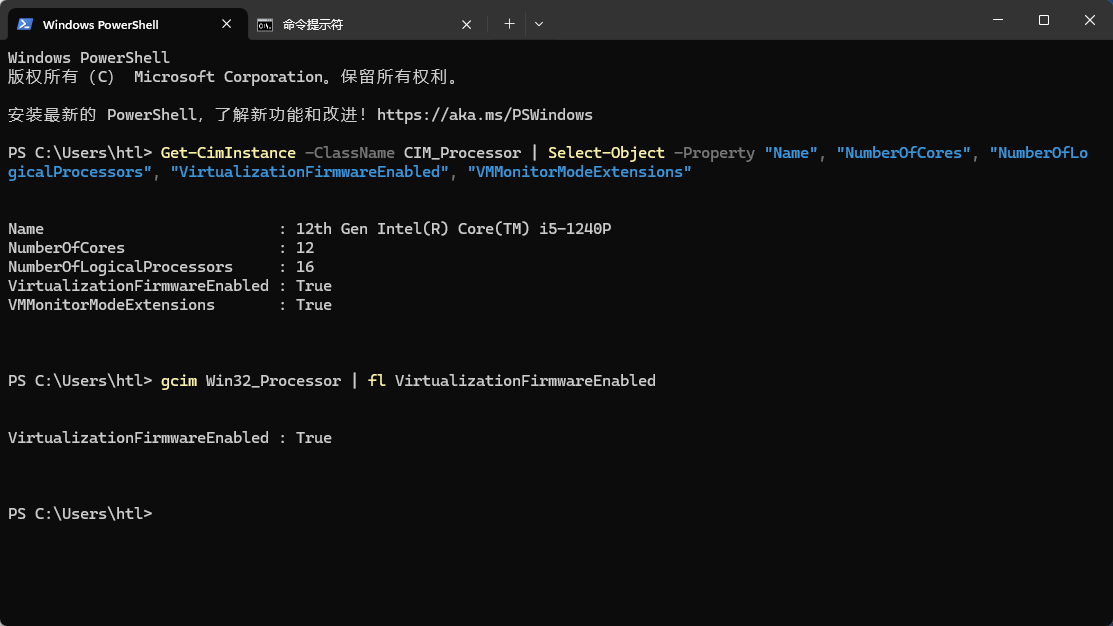
1 | rem cmd |
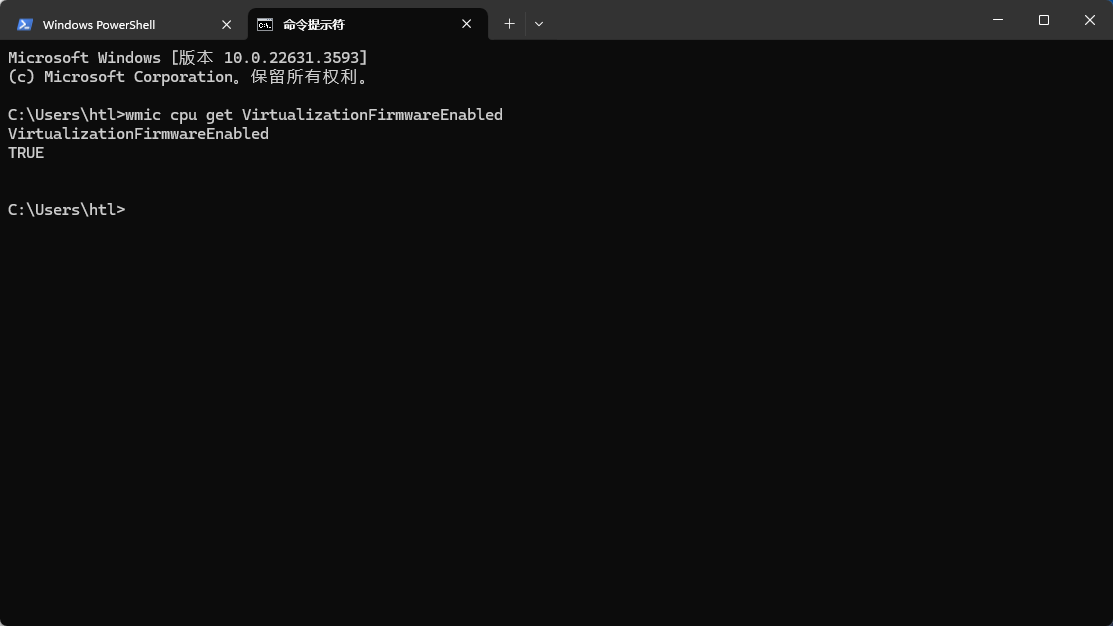
问题可能依旧
打开系统信息(运行msinfo32),查看 基于虚拟化的安全性 ,显示 正在运行
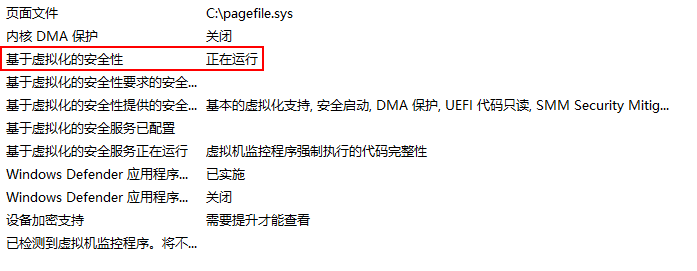
基于虚拟化的安全性 需要是 未启用
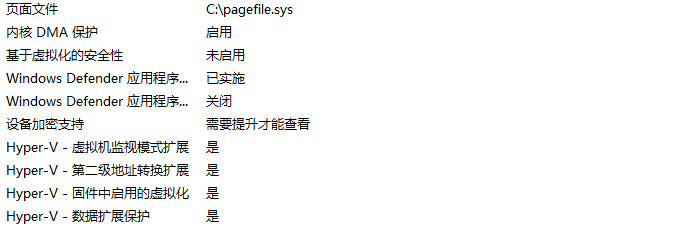
干货
- 下载解压 dgreadiness_v3.6.zip
- 用管理员身份启动 PowerShell
- 运行
set-ExecutionPolicy RemoteSigned选择 Y - cd 到 dgreadiness_v3.6 目录,运行
.\DG_Readiness_Tool_v3.6.ps1 -Disable - 重启电脑,根据界面提示一直按 F3
- 问题得以解决,收工